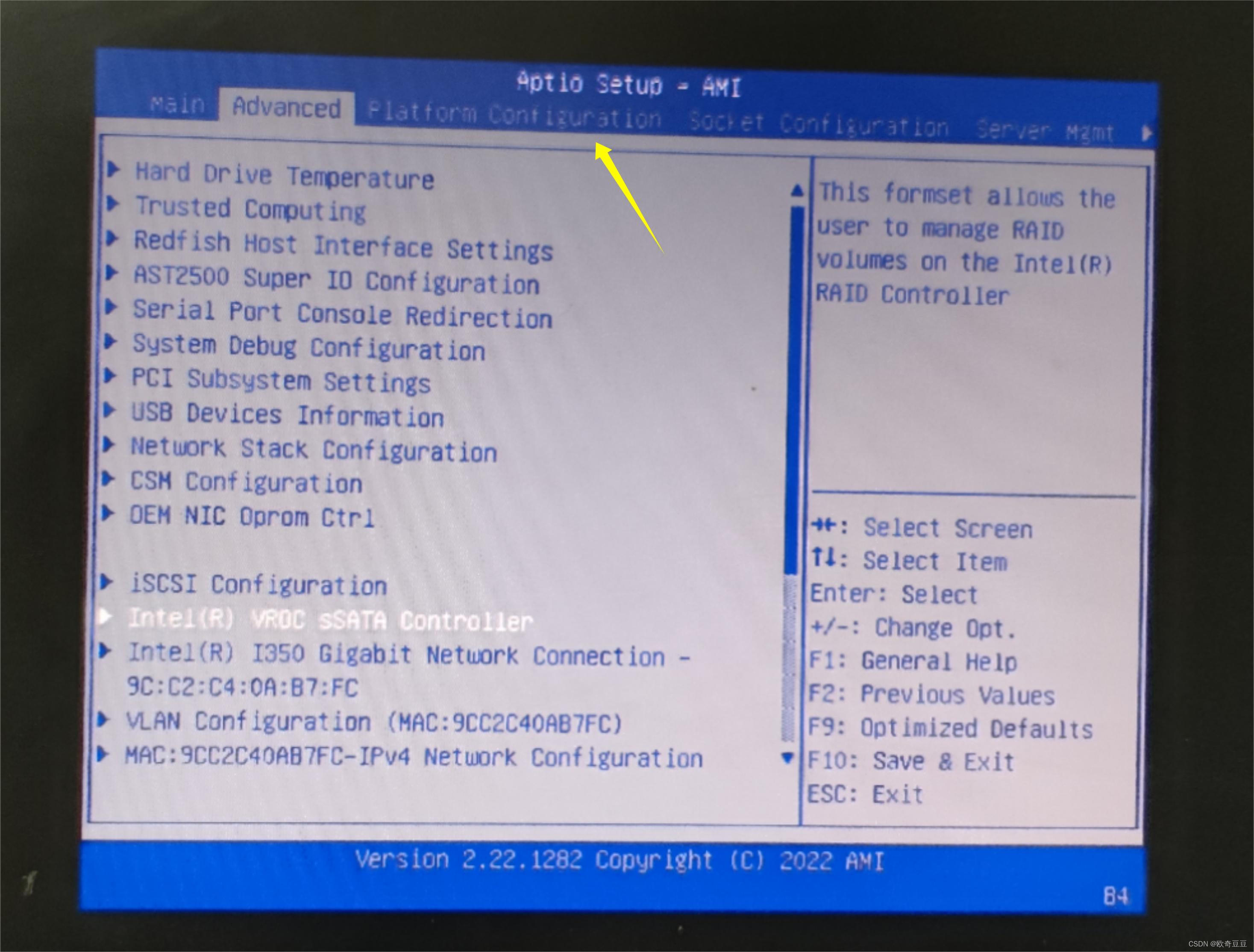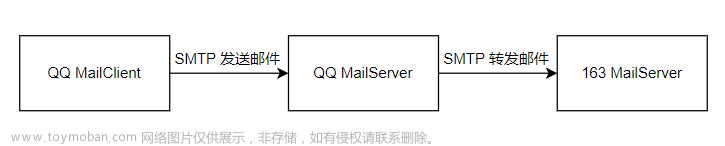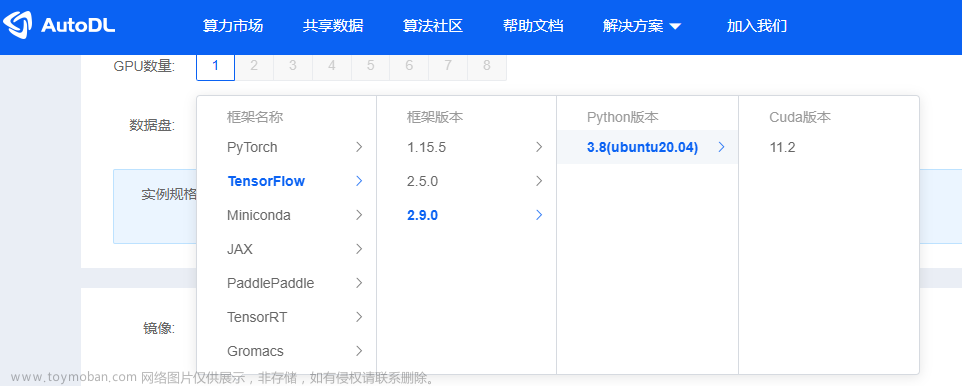linux环境搭建
主要有三种方式
- 直接安装在物理机上. 但是由于 Linux 桌面使用起来非常不友好, 不推荐.
- 使用虚拟机软件, 将 Linux 搭建在虚拟机上. 但是由于当前的虚拟机软件(如 VMWare 之类的)存在一些 bug , 会导致环境上出现各种莫名其妙的问题, 比较折腾.
- 使用云服务器, 可以直接在 腾讯云, 阿里云或华为云 等服务器厂商处直接购买一个云服务器.
如腾讯云阿里云等为在校学生提供了优惠, 只要通过学生认证, 最低可以 10 块钱一个月. 还是非常划算的. 甚至同学们可以 4 , 5 个人共用一台服务器, 平均下来一个人一个月 2 块钱.
云服务器优点
使用云服务器不仅环境搭建简单, 避免折腾, 同时还有一个最大的好处, 部署在云服务器上的项目可以直接被外网访问到, 这个时候就和一个公司发布一个正式的网站没有任何区别. 也就能让我们自己写的程序真的去给别人去使用
告诫
那我自己来说事,我大一的时候就是在物理机上面装了双系统,由于内存不够就想把乌班图给删掉,我自己知道那个盘直接格式化会出问题,但是还是给格式化了,毁了我真机亲手被我干掉了,虚拟机也弄过,但是烦的要死,又是什么镜像,又要选择什么配置什么的真的是烦的要死,现在我就是用云服务器(之前一直和俊一起用的),今天刚买主要原始是不贵学生价才38一年
购买服务器(我买的是腾讯云)
下面就以腾讯云为例,因为我就买的是他,
1. 进入官网
进入官方网站
2.登录
登陆网站(可以使用 qq 或者 微信 登陆)
3.认证购买
右侧的操作系统选择 CentOS 7.6 64位. 购买时长根据需要选择(建议1年), 点击立即购买即可. 这个步骤需要实名
认证
由于我买了轻量级的服务器1核2G 38元那一项点不了了,就用这个27来代替一下,但是活动地域是上海,上海靠我们这近,镜像是CentOS 7.6 我们上课蛋哥推荐是7 不要用8 有时候安装软件的细节不一样
也可以看到我买的是1年的,两年好像是100,三年150
找到自己的IP
购买完成后, 可以在控制台中找到自己买的服务器. 点进去能够看到服务器的 IP 地址.
然后点进去
红色方框为公网 ip 地址, 稍后我们就会使用这个 ip 登陆服务器.
设置root密码
设置 root 密码: 勾选服务器, 点击重置密码(这个环节可能需要手机短信验证). root 密码建议设置的稍微复杂一些, 否则容易被黑客入侵.
我们拿到自己的云服务器第一件事就是把密码重置了,设置只有自己知道的密码,复杂一点
小结:
在这个环节我们最重要的是得到三个信息:
- 服务器的外网 IP
- 服务器的管理员账户 (固定为 root)
- 管理员账户密码(在腾讯云网站上设置的)
通过这三个信息就可以使用 XShell 远程登陆了
使用 XShell 远程登陆到 Linux
关于 Linux 桌面
你们就别想有图形化的桌面. 这个东西大家以后就可以忘记了. 以后的工作中没有机会使用图形界面.
下载安装 XShell
XShell 是一个远程终端软件. 下载官网https://www.netsarang.com/products/xsh_overview.html
下载安装的时候选择 “home/school” 则为免费版本.我先说一下这个官网现在登不上去了,但是以后应该可以登上去
但是我也把我免费的正在用的那个用百度云的形式给你们吧Xshell-7.0.0090p
使用 XShell 登陆主机
在 XShell 终端下敲
ssh [ip]备注: 这里的用户名密码都是在最初购买服务器的时候设置的用户名密码文章来源地址https://www.toymoban.com/news/detail-455633.html文章来源:https://www.toymoban.com/news/detail-455633.html
接下来看视频吧 刚刚吃完饭手贱把xshell给删掉了
备注: 这里的用户名密码都是在最初购买服务器的时候设置的用户名密码
接下来看视频吧 刚刚吃完饭手贱把xshell给删掉了
到了这里,关于小码农UU手把手教你云服务器搭建linux环境,还用什么虚拟机啊的文章就介绍完了。如果您还想了解更多内容,请在右上角搜索TOY模板网以前的文章或继续浏览下面的相关文章,希望大家以后多多支持TOY模板网!